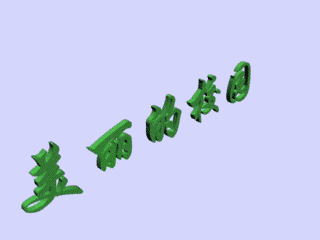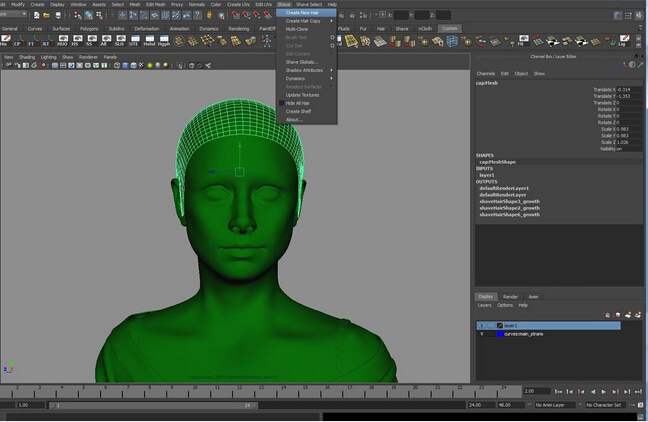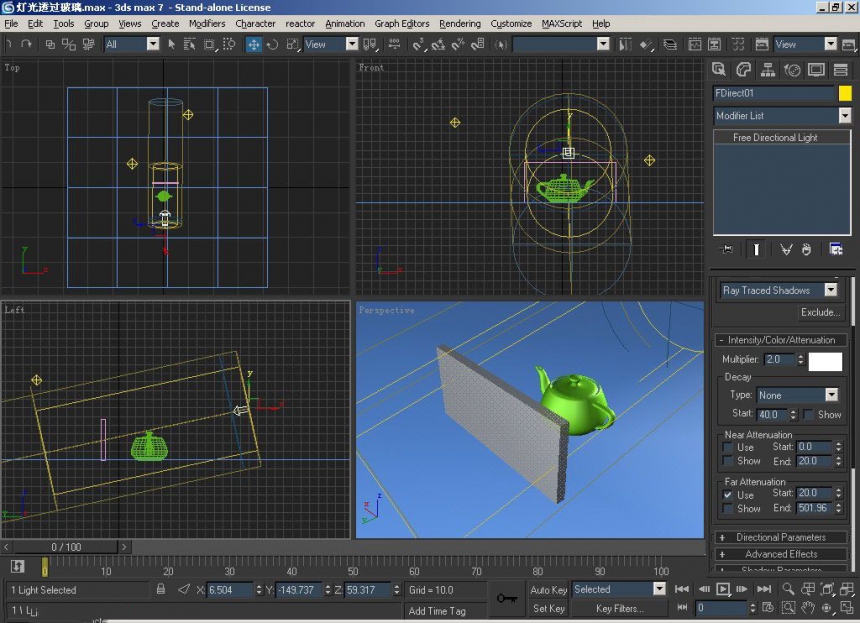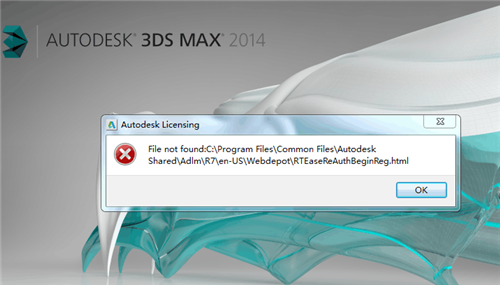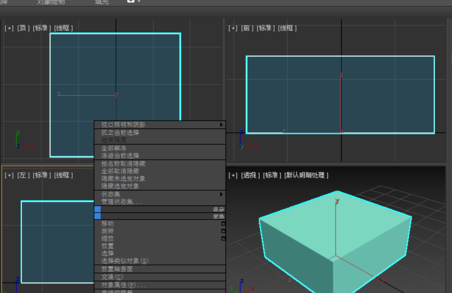3d Max制作晨光下的一颗古树木模型(3dmax建模树木)优质
HI各位好。首先我先介绍一下这个项目想要表达的东西。黎明时分的阵风吹散了山谷中的浓雾。阳光透过天空照射到这棵古老的巨树上。红色的叶子反射出耀眼的光芒。整个画面看起来使人如同度假般轻松惬意且充满异国情调。关于这个项目3D方面的设计要比2D更加精确。创作的时间也会更加漫长。而效果也是在最后的时候才能看到。为了避免使这个原创的想法产生偏差和不合理。我要先使用2D的方式进行草图的绘制。 从草图中可以看出。画面的视觉中心就是这颗闪耀的古树了。所以我们在3ds Max中先进行建模。在叶子的预设选项里选择“Banyan Tree”。
从草图中可以看出。画面的视觉中心就是这颗闪耀的古树了。所以我们在3ds Max中先进行建模。在叶子的预设选项里选择“Banyan Tree”。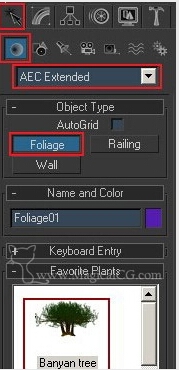
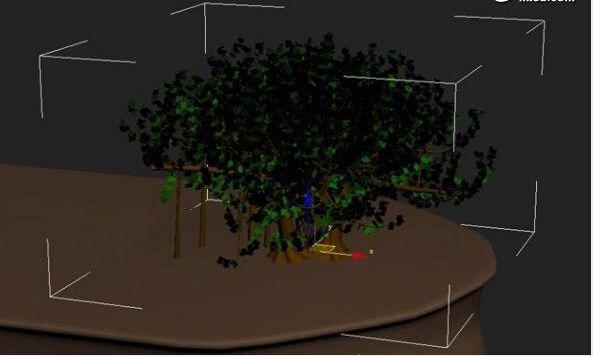
打开编辑面板来进行外观调整。我们所需要注意的方面是:在左侧标签栏中点击新建。选择种子。这样树木的外观会产生随机效果。再点击Repeatedly选项可以在原始和现状之间切换进行比较。第二点就是在下方“show”标签下的群组功能可以删除多余的叶子。打个比方。在这个项目中。我们需要一个非常厚重的古树外观。即便Banyan tree已经有比较好的外观。但某些地方还是需要root选项来进行删减。这个功能在后面也会多次用到。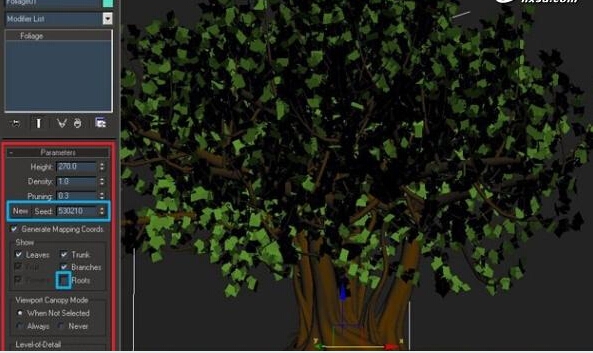 通过草图来进行最终形态的调整。包括大小和摄像机角度。很多艺术家喜欢把摄像机放在靠后的步骤来确定。但作为一张静态的作品。事先确定好位置可以省去很多不必要的工作。比如像个场景中。不在可视范围内的部分就不用考虑了。
通过草图来进行最终形态的调整。包括大小和摄像机角度。很多艺术家喜欢把摄像机放在靠后的步骤来确定。但作为一张静态的作品。事先确定好位置可以省去很多不必要的工作。比如像个场景中。不在可视范围内的部分就不用考虑了。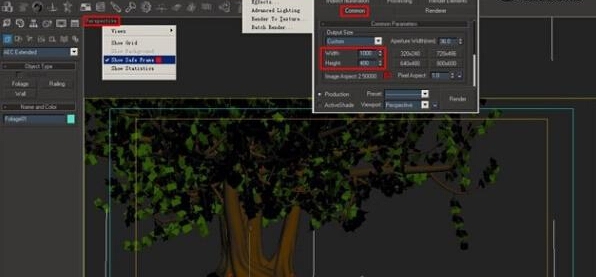 打开材质编辑器。新建一个材质。使用“sucker”工具将材质赋予树木。在菜单中我们可以看到六种树木的形态。通过调整这些参数可以得到不同的效果。
打开材质编辑器。新建一个材质。使用“sucker”工具将材质赋予树木。在菜单中我们可以看到六种树木的形态。通过调整这些参数可以得到不同的效果。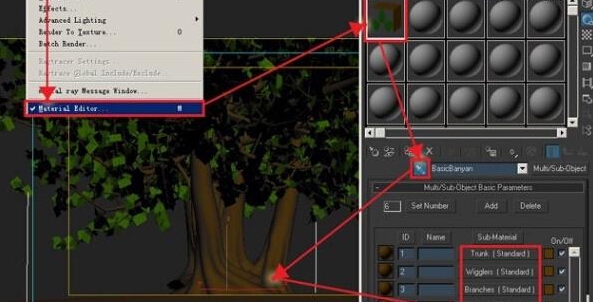 现在我们来进一步处理叶子。打开树叶的材质面板可以看到这里只有一个Alpha通道选项。并没有颜色属性。点击“Magic tube”按钮显示叶子的通道图片(这里默认的样子是由Max自动生成的。下图中的路径中可以找到)。
现在我们来进一步处理叶子。打开树叶的材质面板可以看到这里只有一个Alpha通道选项。并没有颜色属性。点击“Magic tube”按钮显示叶子的通道图片(这里默认的样子是由Max自动生成的。下图中的路径中可以找到)。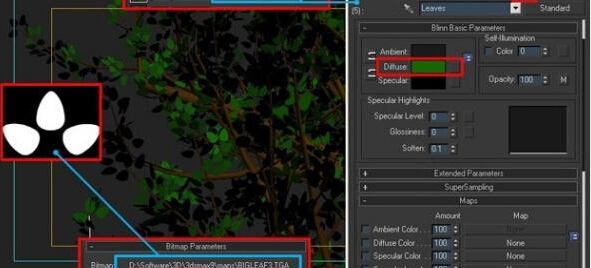 同样的方法来制作树干和枝干的部位。纹理自身就带有UV贴图并且循环重复。所以调整重复次数即可。循环的贴图就是指无缝相接的贴图。使用PS中的Filter Translate属性就可以制作。
同样的方法来制作树干和枝干的部位。纹理自身就带有UV贴图并且循环重复。所以调整重复次数即可。循环的贴图就是指无缝相接的贴图。使用PS中的Filter Translate属性就可以制作。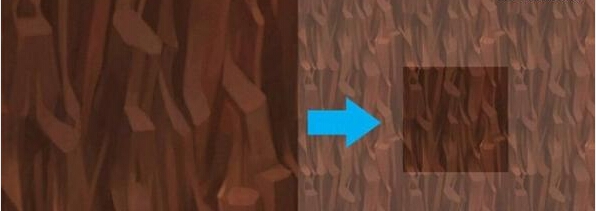 接下来就是处理地面部分。使用Alpha绘制草地效果。方法同叶子。只在这个时候使用“plane”模式。颜色的调整也同叶子一样。
接下来就是处理地面部分。使用Alpha绘制草地效果。方法同叶子。只在这个时候使用“plane”模式。颜色的调整也同叶子一样。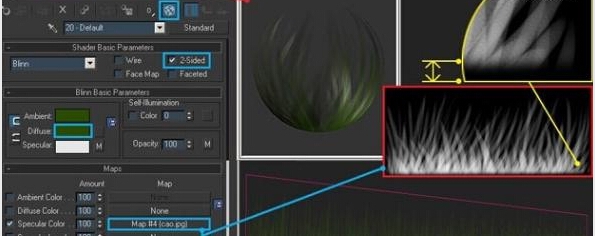 按照下图的方式摆放。这样从摄像机角度来看就会比较真实。
按照下图的方式摆放。这样从摄像机角度来看就会比较真实。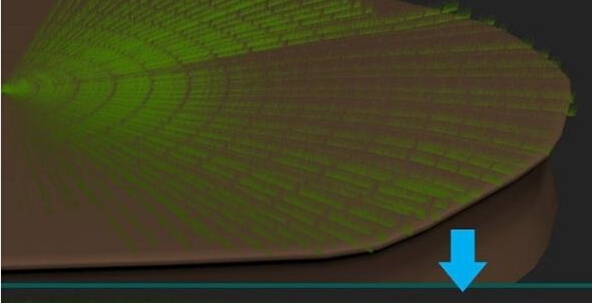 为了使画面更加丰富。我在地方又添加了各种岩石。并且使用一盏点光源照亮树根部。然后开启skylight作为第二光源。打开GL全局属性使用Mental Ray渲染。
为了使画面更加丰富。我在地方又添加了各种岩石。并且使用一盏点光源照亮树根部。然后开启skylight作为第二光源。打开GL全局属性使用Mental Ray渲染。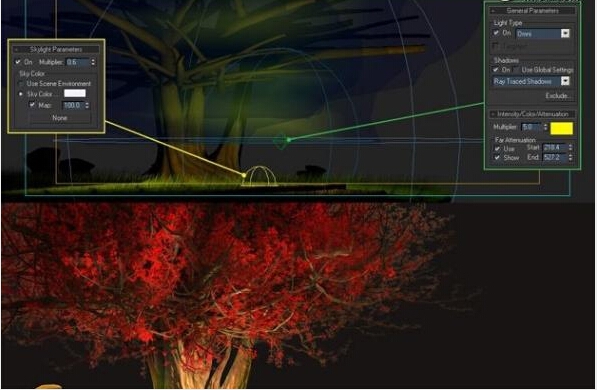 最后我们增加雾气效果。就完成了最终的作品。从这个教程中各位可以看出。即便是非常基础的技巧也可以制作出精美的画面。最重要的就是要保持原创的灵感构成作为素材。技巧会逐渐通过制作的项目增多而有所提高。
最后我们增加雾气效果。就完成了最终的作品。从这个教程中各位可以看出。即便是非常基础的技巧也可以制作出精美的画面。最重要的就是要保持原创的灵感构成作为素材。技巧会逐渐通过制作的项目增多而有所提高。
更多精选教程文章推荐
以上是由资深渲染大师 小渲 整理编辑的,如果觉得对你有帮助,可以收藏或分享给身边的人
本文地址:http://www.hszkedu.com/43456.html ,转载请注明来源:云渲染教程网
友情提示:本站内容均为网友发布,并不代表本站立场,如果本站的信息无意侵犯了您的版权,请联系我们及时处理,分享目的仅供大家学习与参考,不代表云渲染农场的立场!